Fotokomprimeringsförhållande: Komprimera dina bilder effektivt
När det kommer till bildkomprimering är det viktigt att förstå konceptet bakom komprimeringsförhållandet. Även om det kan vara ett vanligt begrepp, missförstås det alltid och tas på ett annat sätt in i ett annat sammanhang. Användare antar till exempel att de alltid kan uppnå samma kvalitet på en komprimerad bild och kan förvänta sig en betydande förlust i storlek när de använder ett lågt komprimeringsförhållande. Saken är den att det beror på kompressionsförhållandet och vilken typ av kompression som används.
För att få en heltäckande förståelse för fotokomprimeringsförhållanden och effektiva komprimeringsmetoder, läs den här artikeln och fördjupa dig i vad det betyder med fotokomprimeringsförhållande, samt metoderna för hur man ändrar dem. Förbered dig och lär dig hur du komprimerar dina bilder effektivt.
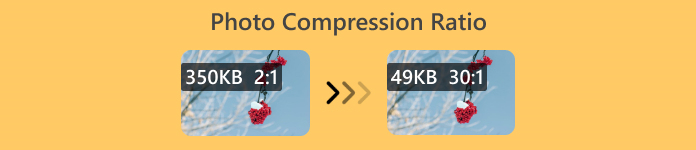
Del 1. Vad är fotokomprimeringsförhållande
Fotokomprimeringsförhållandet är förhållandet mellan antalet byte i det okomprimerade fotot och antalet byte när det komprimeras. I den enklaste förklaringen hänvisar det till hur mycket mindre en fotofil blir jämfört med dess ursprungliga storlek. Så när ett foto har ett högt komprimeringsförhållande betyder det att fotot kan reduceras till en mindre storlek, vilket kan få det att se suddigt eller pixlat ut. Samtidigt, när ett foto har ett lågt komprimeringsförhållande, hade fotot endast en liten storleksminskning på fotot som komprimerades. För att bättre förstå detta, här är en jämförelse med vad som är förlustfri vs. förlustfri komprimering.
Förlustig kompression
Detta är en typ av bildkomprimering där ett foto avsevärt kan minska dess storlek och kvalitet. Det betyder att fotot har ett högt kompressionsförhållande. Till exempel, när ett foto har en originalstorlek på 10MB och komprimerades till 500KB, vilket betyder att det uppnådde ett fotokomprimeringsförhållande på 20:1.

Fördelar:
• Reducerar filstorleken avsevärt.
• Idealisk för webbanvändning.
Nackdelar:
• Förlust av bildkvalitet, särskilt vid höga komprimeringsnivåer.
• Ej lämplig för bilder som kräver exakt återgivning av originaldata.
Förlustfri kompression
Jämfört med förlustkomprimering betyder denna typ av komprimering att det inte sker någon förlust av information och bildkvaliteten förblir exakt densamma som originalet.
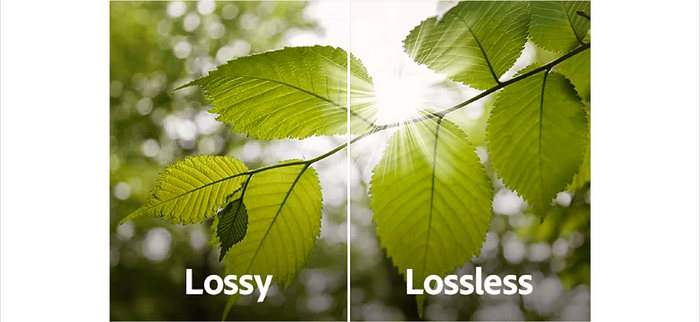
Fördelar:
• Ingen betydande förlust av bildkvalitet.
• Lämplig för bilder som kräver hög kvalitet.
Nackdelar:
• Mindre filstorleksminskning.
Del 2. Hur man ändrar kompressionsförhållande på foto
Att justera komprimeringsförhållandet för en bild hjälper till att uppnå rätt balans mellan dess kvalitet och filstorlek, vilket säkerställer att den ser bra ut samtidigt som den tar mindre plats. För att uppnå detta kan du använda Photoshop. Detta verktyg låter användare utföra ett brett utbud av bildredigeringsuppgifter, inklusive justering av fotokomprimeringsförhållandet. Med denna speciella funktion kan du finjustera bildkvaliteten för att möta specifika krav. Så här kan du använda Photoshop för att ändra komprimeringsförhållandet för ditt foto:
Steg 1. Importera först bildfilen som du vill ändra komprimeringsförhållandet genom att gå till fliken Arkiv och klicka på Öppna alternativ.
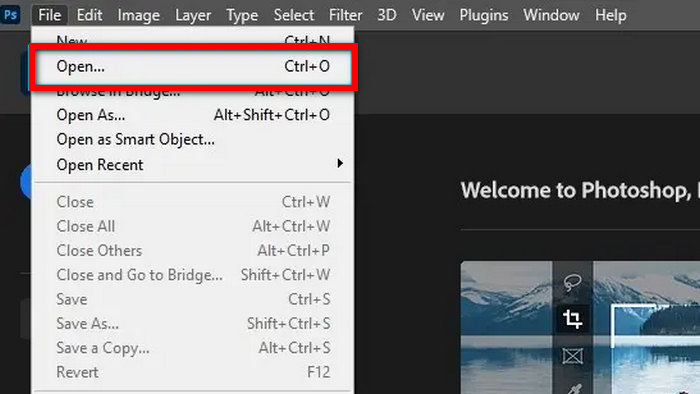
Steg 2. När du har importerat ditt foto i Photoshop, gå till Bildfliken och klicka på Bildstorlek.
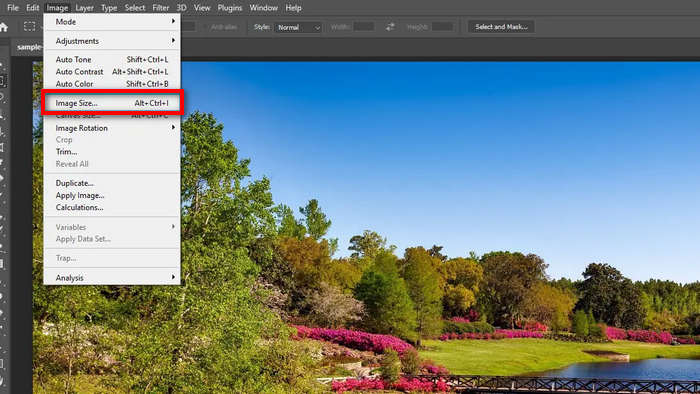
Steg 3. Ställ nu in önskad upplösning i bilddialogrutan. Efter det, ställ in ditt mål Höjd och Bredd värden. Observera att detta är i Pixels. När du är klar klickar du bara på OK knapp.
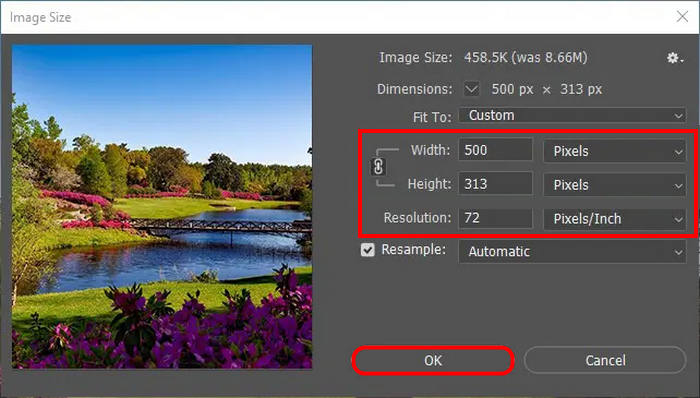
Steg 4. För att spara din fil, gå till Fliken Arkiv och välj Spara en kopia i menyn.
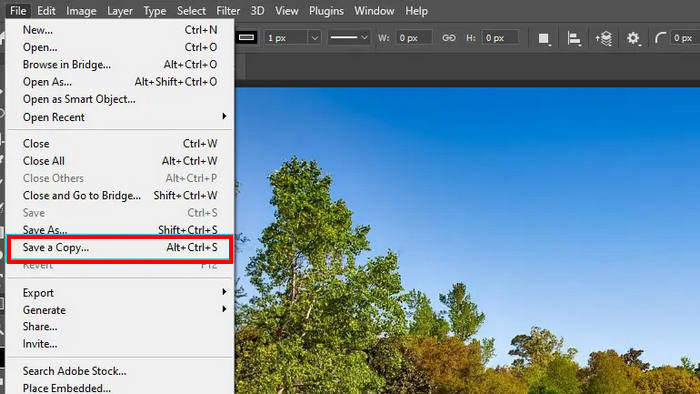
Steg 5. När du har klickat på knappen Spara ser du en JPEG-alternativruta. Därifrån kan du enkelt justera bildkvaliteten på din bild genom att skjuta fältet i avsnittet Bildalternativ. När du är klar klickar du OK att spara.
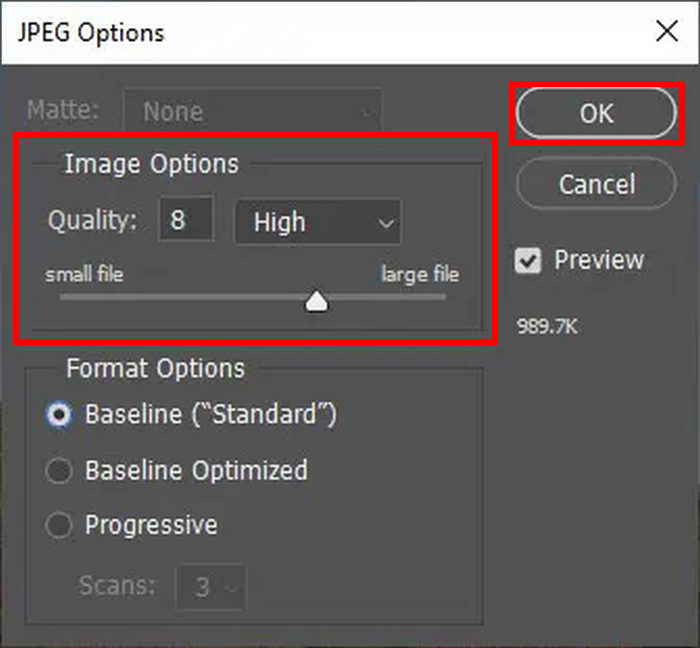
Med den här metoden kan du enkelt ändra komprimeringsförhållandet för ditt foto. Detta kan dock vara lite komplicerat för vissa, och nya användare måste använda ett abonnemang för att kunna njuta av dess fulla funktioner.
Del 3. Bonus: Komprimera bilden utan att förlora kvalitet
FVC fri bildkompressor är ett gratis online bildkomprimeringsverktyg som minskar bildstorleken men inte lämnar någon uppenbar kvalitetsförlust i utskriften. Jämfört med vissa kompressorverktyg har den här fantastiska optimerings- och komprimeringsalgoritmer, vilket säkerställer bästa kvalitetsupplösning för det komprimerade fotot.
Så här komprimerar du foton med FVC Free Image Compressor
Steg 1. Först måste du gå över den officiella webbplatsen för FVC Free Image Compressor.
Steg 2. Efter det klickar du Ladda upp bilder för att importera de foton du vill komprimera. Detta verktyg komprimerar automatiskt dina foton.

Steg 3. Vänta tills komprimeringsprocessen är klar. När du är klar ser du en stapelstatus som anger att den är klar och information om före- och efterstorleken på den komprimerade bilden. Efter det klickar du Ladda ner allt för att spara din bild.

Om du enkelt vill komprimera dina foton är ett FVC Free Image komprimeringsverktyg ett bra alternativ. Du behöver bara göra ett klick för att komprimera dem, och allt är säkerställt att dina bilder är väl komprimerade i storlek och kvalitet.
Del 4. Vanliga frågor om fotokomprimeringsförhållande
Hur komprimerar man ett foto till ett förhållande på 20:1?
Hur hittar jag komprimeringsförhållandet för ett foto?
Vad är komprimeringsförhållandet för en JPG-fil?
Finns det en gräns för hur mycket du kan komprimera ett foto?
Slutsats
Förstå och justera fotokomprimeringsförhållande är avgörande för att optimera bilder för att balansera kvalitet och filstorlek. Adobe Photoshop erbjuder ett kraftfullt sätt att hantera detta, vilket ger finjusterad kontroll över bildkvaliteten. För de som söker enklare lösningar erbjuder verktyg som FVC Free Image Compressor effektiva alternativ.
Ta kontroll över din bildoptimering nu! Prova Adobe Photoshop för avancerad redigering eller använd FVC Free Image Compressor för snabb och enkel komprimering.



 Video Converter Ultimate
Video Converter Ultimate Skärminspelare
Skärminspelare



